麥克風在 Google Meet 中無法使用?嘗試這些常見的修復

發現解決 Google Meet 麥克風問題的有效方法,包括音頻設置、驅動程序更新等技巧。
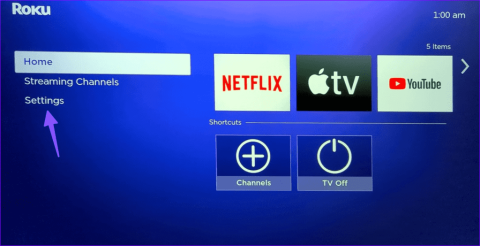
預設的 Roku 商店包含所有流行的串流媒體應用程序,例如 Netflix、YouTube、Apple TV、ESPN+、Sling TV、Paramount+ 等。雖然這些應用程式在Roku 裝置上按預期工作,但許多應用程式在串流 Apple TV+ 節目和電影時遇到困難。如果您也遇到過相同的情況,請查看修復 Apple TV+ 無法在 Roku 上運行的主要方法。
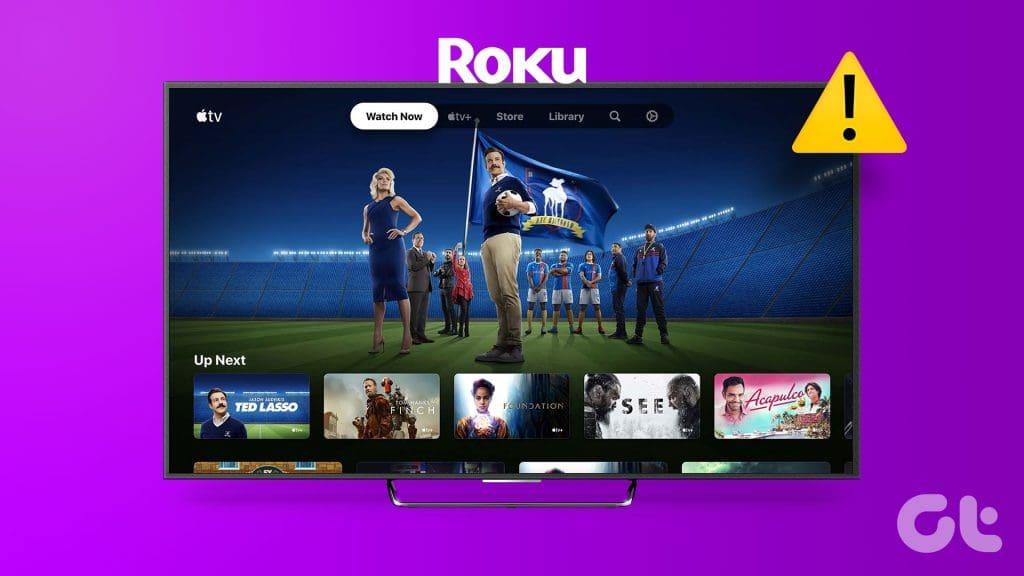
Apple TV+ 是一些熱門電視節目和電影的所在地。無法在 Roku 上運行的串流媒體應用程式可能會破壞您的周末計劃。在切換到其他裝置之前,請使用以下技巧來解決 Roku 上 Apple TV+ 的問題。
如果您的 Roku 裝置有網路連線問題,您將無法在 Apple TV+ 和其他串流媒體服務上串流內容。在啟動 Apple TV+ 之前,請檢查 Roku 上的網路速度。
步驟 1:從主畫面開啟 Roku 設定。
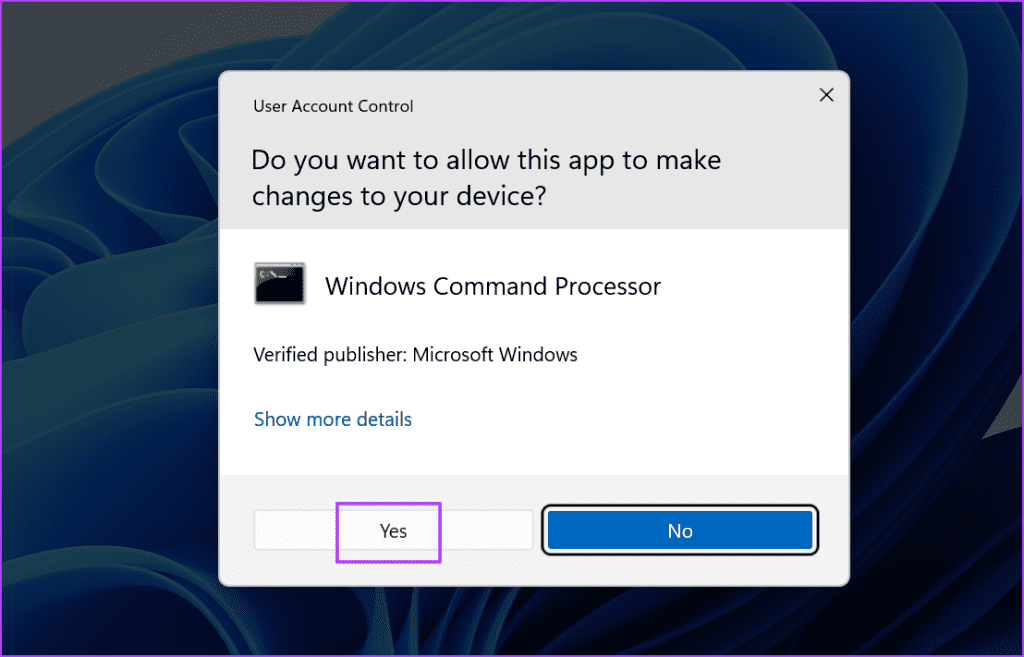
步驟 2:選擇網路並開啟關於選單。
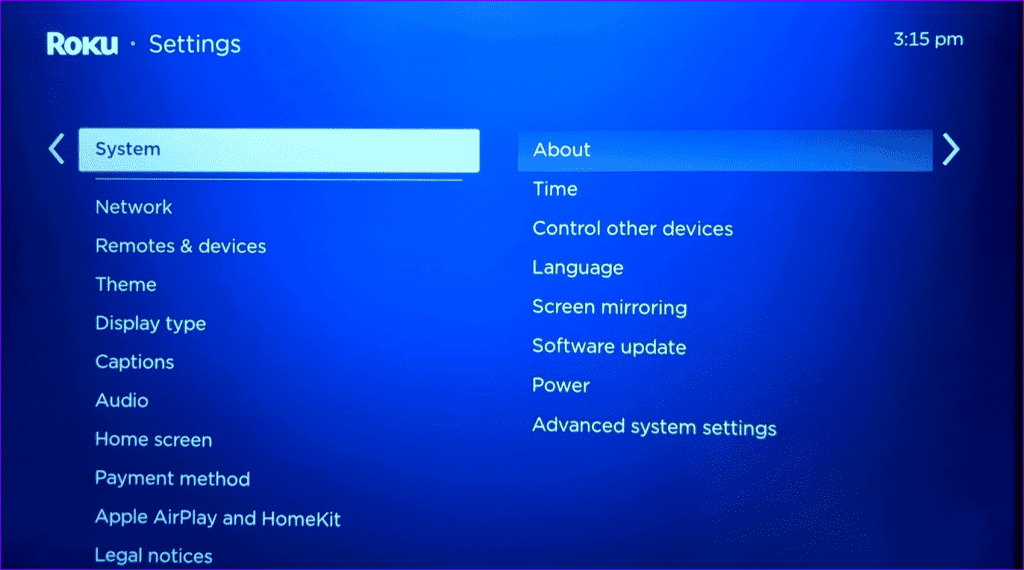
步驟 3:按一下檢查連線並依照螢幕上的指示執行速度測試。
步驟 4:速度測試完成後,前往「關於」選單,查看網路下載速度和訊號強度。
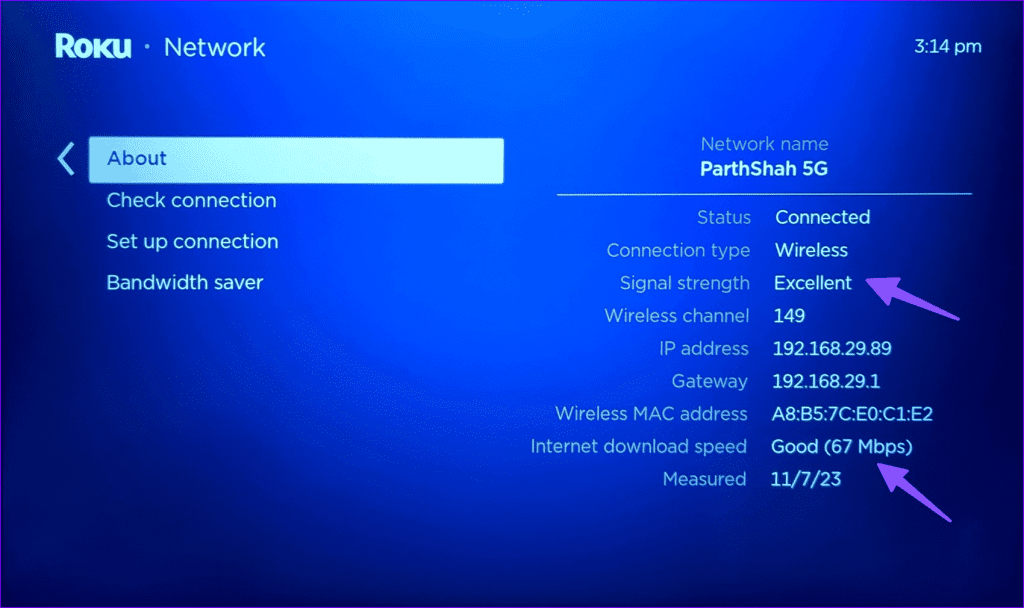
如果您的 Roku 裝置上仍存在 Wi-Fi 問題,請查看我們的指南。
重新啟動 Roku 可以立即解決常見的裝置故障。在探索高級技巧之前,請重新啟動 Roku 並重試。
步驟 1:前往 Roku 設定並捲動至系統。
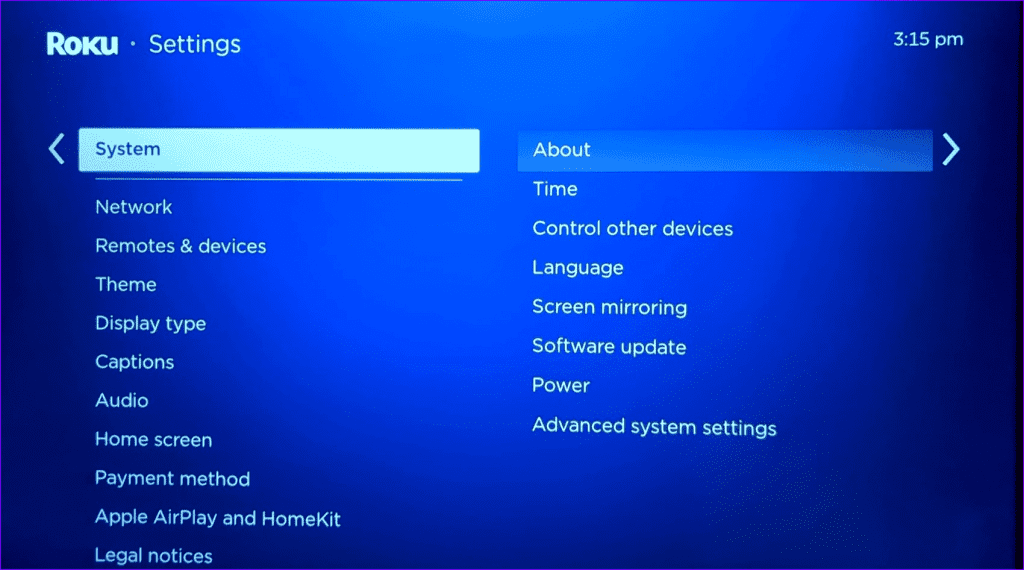
步驟2:選擇電源並點選系統重新啟動。
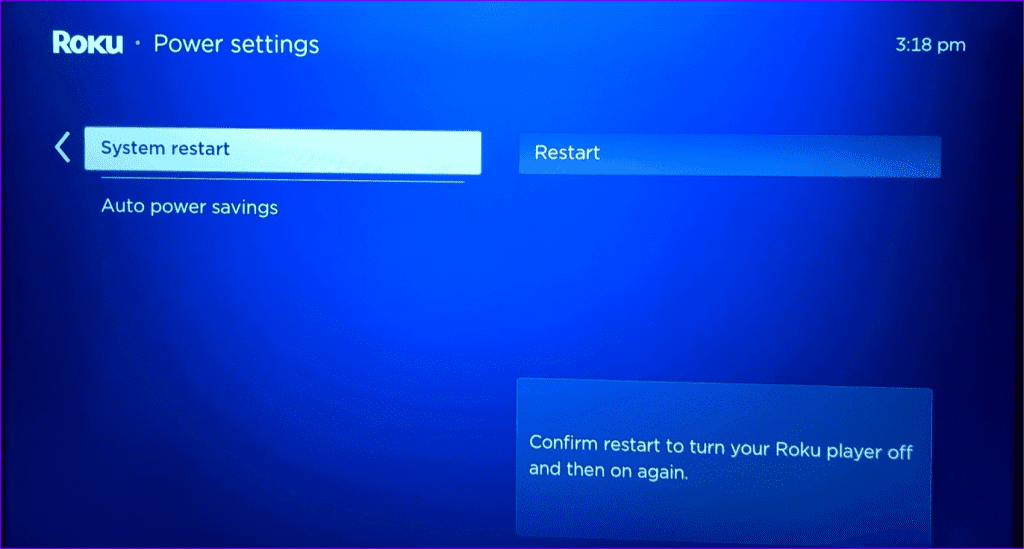
Roku 裝置重新啟動後,嘗試開啟 Apple TV+。如果 Roku 上的 Apple TV+ 問題仍然存在,請繼續閱讀。
如果您的 Roku 裝置位於 Wi-Fi 死區,請探索乙太網路連線。大多數 Roku 裝置沒有配備專用乙太網路連接埠。您需要購買乙太網路適配器並進行設定。我們整理了一份適用於 Fire TV Stick、Chromecast 和 Roku 等串流媒體設備的頂級乙太網路適配器清單。
您最近是否更改過 Apple 帳戶密碼?由於身份驗證錯誤,您無法在 Roku 上登入 Apple TV。
步驟 1:在 Roku 上開啟 Apple TV。從頂部選單轉到設定。
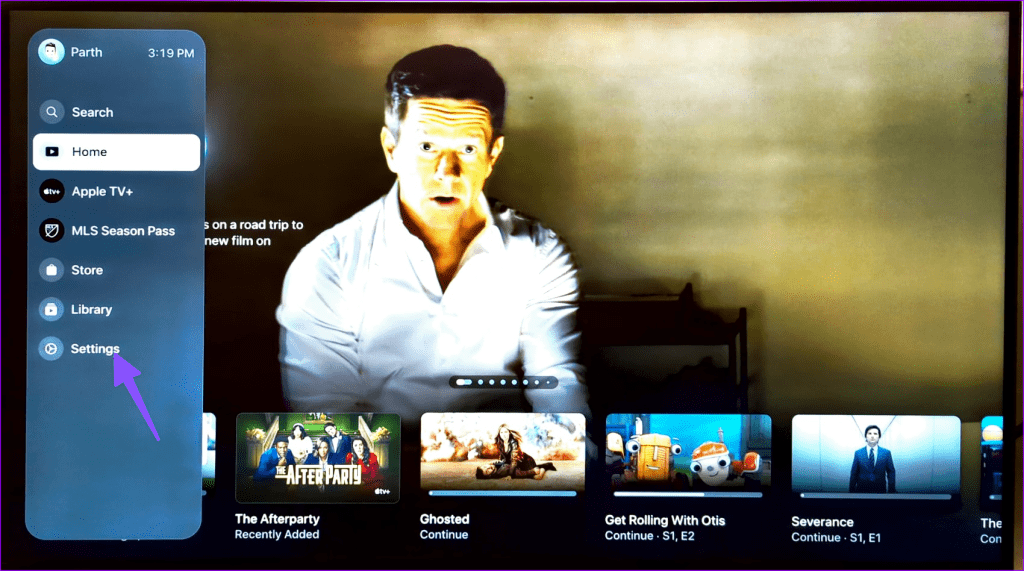
第 2 步:選擇您的帳戶。
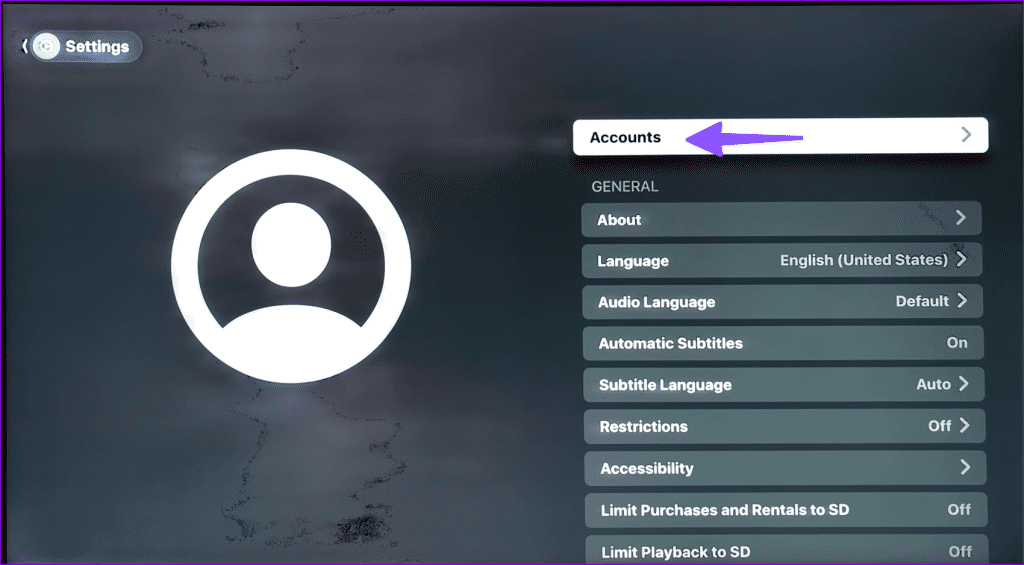
步驟 3:退出您目前的 Apple ID,然後重新登入。
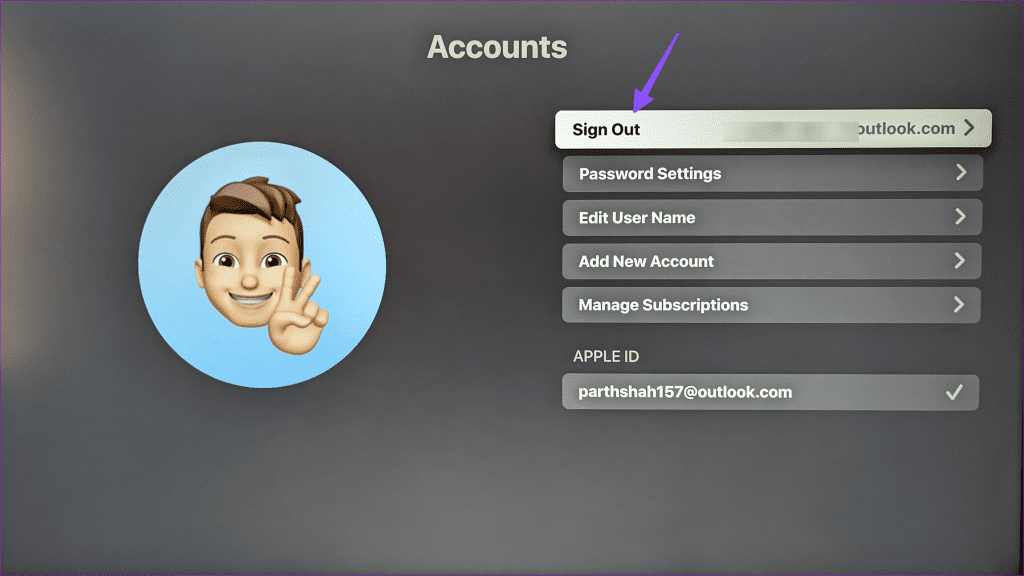
您的 Apple TV+ 訂閱過期了嗎?在您續訂之前,Apple TV 可能會在 Roku 上繼續緩衝。以下是查看您的 Apple TV+ 訂閱詳細資訊的方法。
步驟 1:前往網頁版 Apple TV+ 並使用您的帳戶詳細資料登入。
步驟 2:在右上角選擇您的帳戶圖片,然後開啟「設定」。
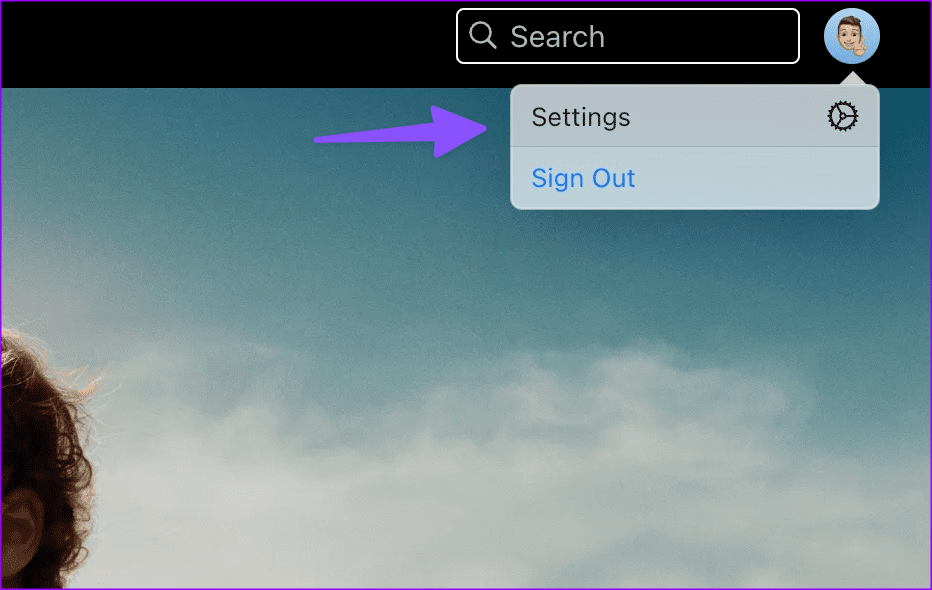
步驟 3:向下捲動至「訂閱」並檢查您的計費週期。
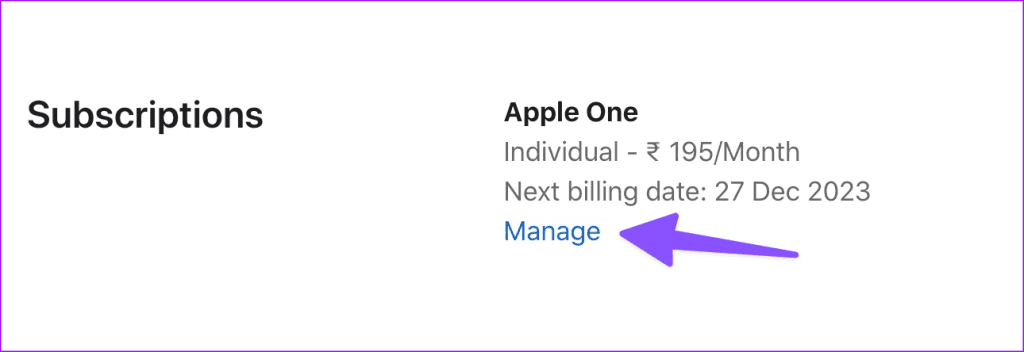
您可以點擊「管理」編輯您的訂閱,然後在 Roku 上重試。
Roku 不提供檢查裝置儲存的本機方法。 Apple TV+ 上的串流媒體問題可能是由於 Roku 上的低儲存錯誤造成的。您應該刪除不相關的頻道並重試。
步驟 1:前往 Roku Home 並檢查已安裝的頻道。
步驟 2:選擇您要刪除的頻道。按下 Roku 遙控器上的星號按鈕以開啟「選項」選單。
步驟 3:選擇刪除頻道。對其他不必要的通道重複相同的操作。
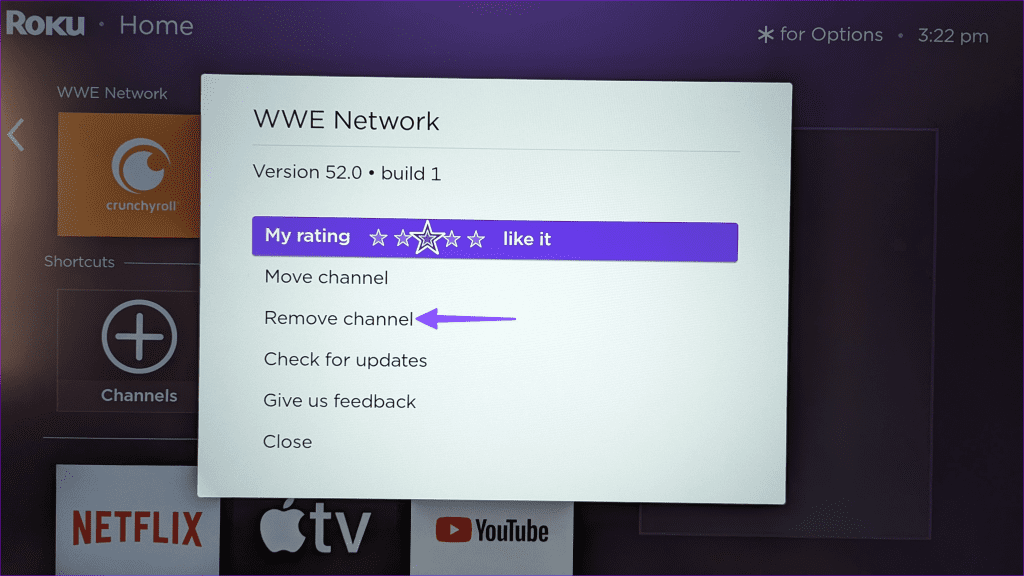
過時的 Apple TV+ 應用程式可能是罪魁禍首。您應該在 Roku 上更新 Apple TV+,然後再試一次。
步驟 1:在 Roku home 上選擇 Apple TV+,然後按下星號按鈕。
步驟 2:點選「檢查更新」並安裝最新的 Apple TV+ 版本。
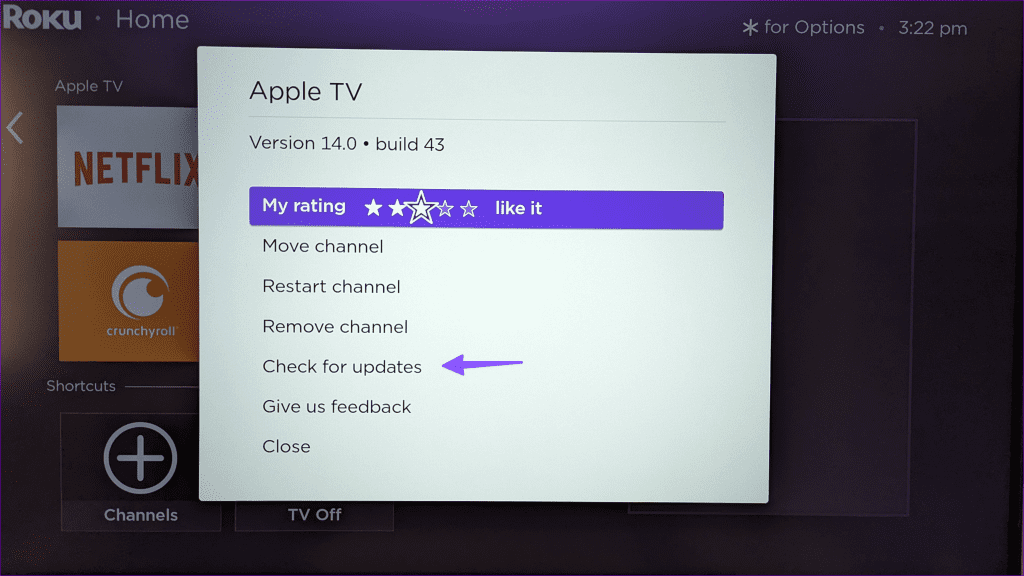
您在 Roku 上使用 Apple TV+ 時仍然遇到問題嗎?是時候在 Roku 上重新安裝該應用程式了。
步驟 1:在 Roku 上移至 Apple TV+,然後開啟「選項」功能表。
步驟 2:選擇刪除頻道。
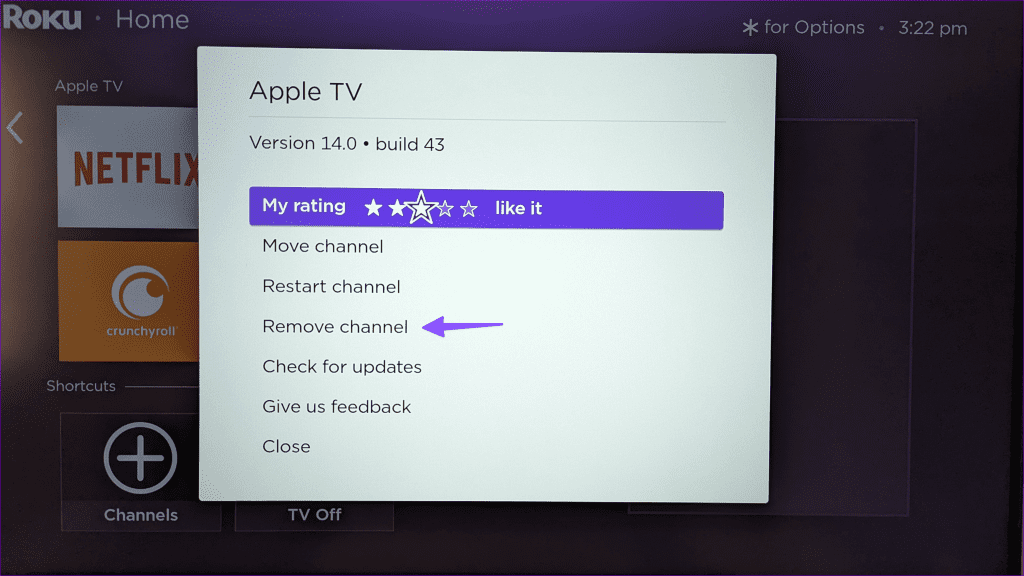
步驟 3:從 Roku 主頁開啟串流頻道。尋找並安裝 Apple TV+。
如果 Apple TV+ 伺服器發生故障,您可能會在 Roku 上遇到播放問題。前往Apple 系統狀態頁面並確保 Apple TV+ 旁邊有綠色指示燈。如果出現斷電,請等待 Apple 解決問題。
Roku 定期發布新更新來解決串流媒體問題。您可以將 RokuOS 更新至最新版本,並在 Apple TV+ 上享受流暢的串流體驗。
步驟 1:前往 Roku 設定並開啟系統。
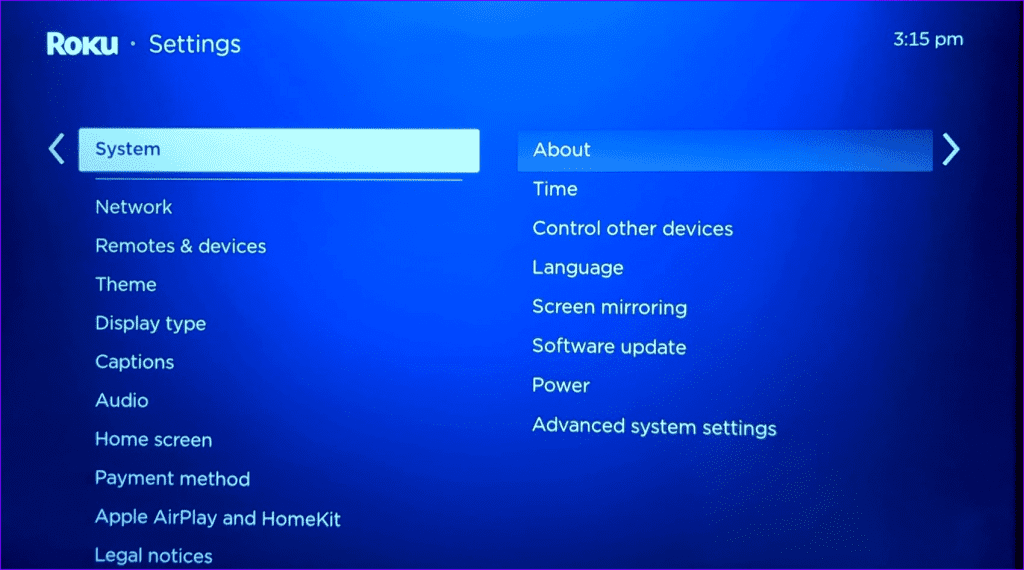
步驟 2:選擇軟體更新並安裝最新版本。
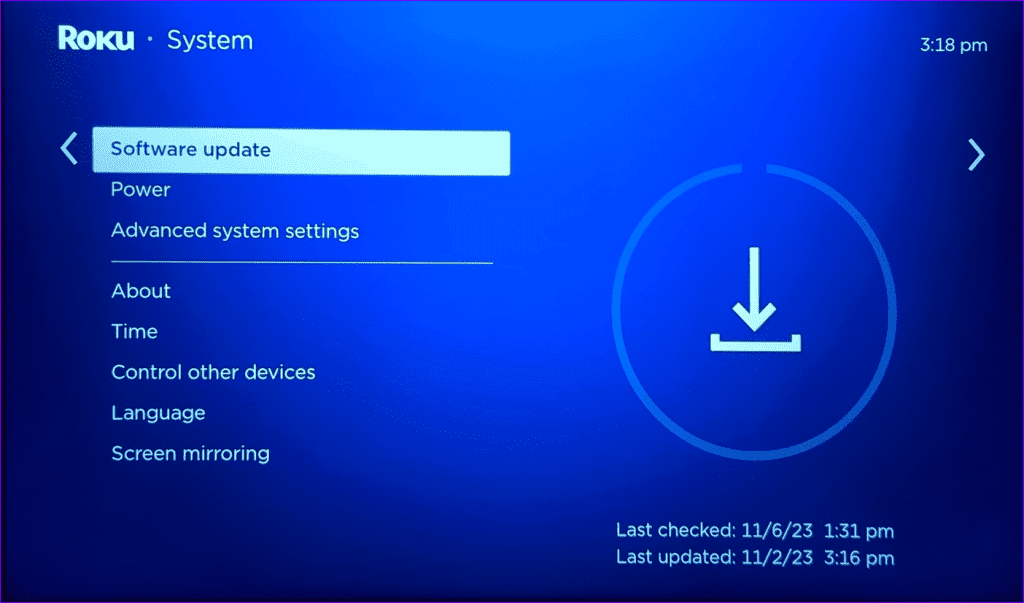
您可以隨時切換到平板電腦、智慧型手機或筆記型電腦來觀看您喜愛的 Apple TV+ 內容。然而,沒有什麼比巨型電視面板上的沉浸式體驗更好的了。哪種技巧對你有用?在下面的評論中分享您的發現。
發現解決 Google Meet 麥克風問題的有效方法,包括音頻設置、驅動程序更新等技巧。
在 Twitter 上發送訊息時出現訊息發送失敗或類似錯誤?了解如何修復 X (Twitter) 訊息發送失敗的問題。
無法使用手腕檢測功能?以下是解決 Apple Watch 手腕偵測不起作用問題的 9 種方法。
解決 Twitter 上「出錯了,重試」錯誤的最佳方法,提升用戶體驗。
如果您無法在瀏覽器中登入 Google 帳戶,請嘗試這些故障排除提示以立即重新取得存取權限。
借助 Google Meet 等視頻會議工具,您可以在電視上召開會議,提升遠程工作的體驗。
為了讓您的對話更加安全,您可以按照以下步驟在行動裝置和桌面裝置上為 Instagram 聊天啟用端對端加密。
了解如何檢查您的 Dropbox 安全設定有助於確保您的帳戶免受惡意攻擊。
YouTube TV 為我們提供了許多堅持使用的理由,因為它融合了直播電視、點播視頻和 DVR 功能。讓我們探索一些最好的 YouTube 電視提示和技巧。
您的三星手機沒有收到任何通知?嘗試這些提示來修復通知在您的 Samsung Galaxy 手機上不起作用的問題。








